오늘은 앱등이로 변신한 사람으로써 아이폰을 사용하면서
반드시 해야 하는 초기 셋팅에 대해서 포스팅 하려고 합니다.
아이폰은 사실 갤럭시와 비슷하면서 다른 부분이 굉장히 많기 때문에
처음 사용하시는 분들이라면 초기에는 굉장히 애를 많이 먹을 수 있습니다.
초기 셋팅 부분부터 하나 하나 잘 설명해 드릴테니 천천히 따라와주세요 ^-^


제가 사용하는 제품이 아이폰12이기 때문에 아이폰12를 기준으로 설명을 해드리려고 하는데요.
아이폰을 사용하시면 12나 13이나 거의 ios가 비슷하기 때문에 아이폰 11, 13 전부 다 적용이 되실겁니다.
아이폰을 처음 받으시는 분들께서 아이폰을 효율적으로 사용하기 위해서 꺼야하는 설정과
반드시 요거는 사용하셔야 하는 설정 2가지로 구분하여 작성하겠습니다.
주로 배터리와 데이터 그리고 개인정보 보호를 위해서 끄면 좋거나 아니면
조금 설정을 바꿔 놓으면 좋은 것들 위주로 알려드릴건데요.
세세하게 알려드릴테니 끝까지 읽어주세요!
아이폰 필수 설정 꿀팁 No.1 (다크모드 설정)



설정방법 : [설정] -> [디스플레이 및 밝기] -> [다크 모드]
아이폰12부터는 전부 OLED 디스플레이기 때문에 검정 부분은 배터리를 소모하지 않습니다.
그래서 다크모드로 설정하면 배터리 소모와 더불어 시력보호, 번인 방지까지 도움을 줄 수 있습니다.
아이폰 필수 설정 꿀팁 No.2 (들어서 깨우기 Off)



설정방법 : [설정] -> [디스플레이 및 밝기] -> [들어서 깨우기]
이 기능은 말그대로 아이폰을 들어 올렸을 때 화면이 자동으로 켜지는 기능인데
책상에서 들어 올릴때 켜지라고 만들어 놓은 기능이지만,
손으로 들고 다닐 때에도 자주 켜지는 경우가 많습니다. 스마트폰 배터리에는 화면 켜짐이 가장 큰 요인 중 하나인데
이 설정을 끄면 배터리 절약에 도움을 줄 수 있습니다.
아이폰 필수 설정 꿀팁 No.3 (암호 설정 변경)



설정방법 : [설정] -> [Face ID 및 암호] -> [암호 변경] -> [4자리 숫자코드]
요즘은 마스크를 쓰고 다니시기 때문에 비밀번호를 정말 많이 입력하실겁니다.
그런데 이걸 4자리로 바꾸실 수 있습니다. 초기 설정은 6자리라 굉장히 급한 상황에서
6개를 다 치고 있는 것 또한 굉장한 에너지 소모겠죠?
아이폰 필수 설정 꿀팁 No.4 (잠금화면 제어 항목 변경)



설정방법 : [설정] -> [Face ID 및 암호] -> [잠겨 있는 동안 접근 허용 탭]
여기는 평소에 핸드폰 사용자가 이용할 때는 편리하지만 핸드폰이 내 손에 없을 때
누군가 잠근 화면에서도 와이파이를 껐다 켤 수 도 있고, 다양한 조작을 할 수 있기 때문에
선택 적으로 꺼두시면 좋습니다.
예를 들어 아이폰을 잃어버렸는데 잠금화면 제어센터로 들어가서 누군가 인터넷을 꺼버리면
위치추적을 할 수 없는 상황이 올 수도 있는거죠? 극단적으로 ㅎㅎ

아이폰 필수 설정 꿀팁 No.5 (제어센터 변경)

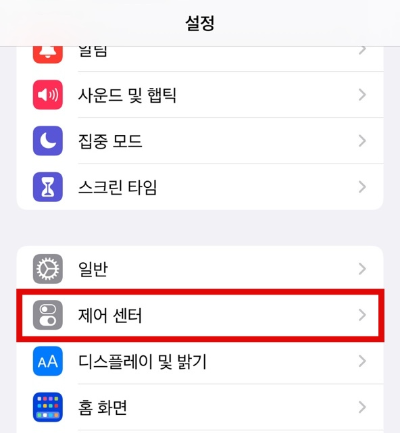

설정방법 : [설정] -> [제어 센터] -> [홈 제어 보기]
애플 스마트 홈 제품들을 사용하지 않으시는 분들이라면 꺼주세요.
이 부분은 생활 패턴에 맞게 설정 해주시면 됩니다.
아이폰 필수 설정 꿀팁 No.6 (키보드 설정)



설정방법 : [설정] -> [일반] -> [키보드]
키보드에 들어가시면 3개의 키보드가 입력된 걸 보실 수 있습니다.
그런데 이모티콘 같은 경우에는 사실 잘 사용을 안하시기 때문에 꺼두시는게 좋습니다.
자주 사용하시는 분들이라면 켜두셔도 좋지만,
사용 하시는 분들은 한글과 영어를 쓰다가 갑자기 이모티콘이 눌리면서 짜증
나는 경우가 있더라구요.
그리고 추가로 [자동 수정], [자동 대문자], [단축키]도 꺼줍니다.
아이폰 필수 설정 꿀팁 No.7 (시간표시 방법)




설정방법 : [설정] -> [일반] -> [날짜 및 시간] -> [24시간제]
이걸 설정해 두시면 좋습니다. 사실 낮과 밤을 헷깔리시는 경우는 없으시겠지만,
24시간제로 설정을 해두시면 직관적으로 시간 파악을 하실 수 있습니다.
아이폰 필수 설정 꿀팁 No.8 (배터리 설정)




설정방법 : [설정] -> [배터리] -> [배터리 성능 상태] -> [최적화된 배터리 충전]
배터리가 급할 때 빠르게 충전을 하시기 위해 해놓는 설정입니다.
평소에는 켜놓는게 좋지만 경우에 따라서 빠른 충전을 하실 필요가 있을 때 간혹 사용 하시면 좋습니다.
이걸 켜두면 주로 사용자가 사용하지 않는 시간대였다면 80%에서 충전을 멈추고 기다립니다.
그리고 나서 아침에 내가 일어나던 시간 전에 완충을 시켜 놓는겁니다.
그런데 종종 낮에도 충전이 잘 안될 경우가 있기 때문에 필요에 따라 켜고 끄시면 됩니다.
아이폰 필수 설정 꿀팁 No.9 (불필요한 위치정보 기록 없애기)



설정방법 : [설정] -> [개인 정보 보호] -> [위치 서비스]
해당 설정에 들어가시면 정확한 위치가 필요 없다고 생각되는 어플의 경우 해당 기능을 끄시면 됩니다.
아이폰 필수 설정 꿀팁 No.10 (내 개인정보 공유 설정)



설정방법 : [설정] -> [개인 정보 보호] -> [분석 및 향상]
켜두면 애플에서 이런 정보들을 활용해서 서비스에 활용한다고는 하지만,
분석데이터를 들어가보면 오늘 하루에도 뭔지 모를 굉장히 많은 정보들을 공유했다는 것을 알 수 있어요.
아이폰 필수 설정 꿀팁 No.11 (앱스토어 설정)



설정방법 : [설정] -> [App Store] -> [앱] -> [자동 다운로드 끄기]
아이폰 외에 다른 애플 기기를 사용하시는 분들이라면 주목하셔야 됩니다.
아이폰에서 어플을 다운 받았는데 아이패드에서도 '어플이 똑같이 받아져서 불편했다.' 라고 하시는 분들은
요 부분을 꺼두시면 좋습니다.
아이폰 필수 설정 꿀팁 No.12 (천지인 설정)




설정방법 : [설정] -> [일반] -> [키보드] - > [한국어 10키]
저처럼 갤럭시를 사용하시는 분들이 아이폰으로 소위 갈아타신 분들은 아마
아이폰의 쬐끄만한 키보드 자판이 굉장히 불편하실 수 있습니다.
저도 아이폰을 사용했으면 아이폰의 기능대로 따라가야지 라고 생각하며
약 한 달간 사용을 했지만.. 손이 크지도 않은데 너무 불편해서 사용을 못하겠더라구요.
그래서 할 수 없이 천지인 키보드로 다시 변경을 하여 사용하고 있습니다.
여기까지 아이폰 초기 설정에 대해서 알아봤습니다.
모든 설정을 다 하실 필요는 없지만 사용하시면서 '이건 필요하겠다.' 라고 생각하시는 부분이 있으시면
설정에서 변경하시고 사용하시는 걸 추천 드립니다.

'생활정보' 카테고리의 다른 글
| 제로콜라 발암물질에 대한 진실 (0) | 2023.07.06 |
|---|---|
| 한전에너지캐쉬백 신청 방법(누구나 신청가능) (0) | 2023.07.05 |
| 스타벅스 컴포터/ 미리 선점해야할 상품(Feat. 수령 후기) (0) | 2021.11.22 |
| 아이폰13 pro / 갤럭시z 플립3 / 저렴하게 사용하는 꿀팁(Feat. 자급제 뜻) (0) | 2021.11.22 |
| 5차 재난지원금/ 소득 하위 90% 까지 준다고??(Feat. 소문은 이제 그만!) (0) | 2021.07.11 |




댓글